
mindows工具箱

- 文件大小:7.0MB
- 界面语言:简体中文
- 文件类型:Android
- 授权方式:5G系统之家
- 软件类型:装机软件
- 发布时间:2025-02-08
- 运行环境:5G系统之家
- 下载次数:464
- 软件等级:
- 安全检测: 360安全卫士 360杀毒 电脑管家
系统简介
电脑突然卡壳了,是不是又中了什么病毒?别急,别急,让我来告诉你,Windows系统还原这个神奇的小工具,它就像你的电脑急救包,关键时刻能救你一命呢!那么,Windows系统还原在哪呢?别慌,跟着我一步步来,保证你找到它!
藏匿在控制面板的小秘密
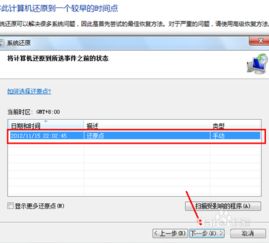
想要找到Windows系统还原,你得先打开那个有点老式的控制面板。你可以在电脑的搜索框里输入“控制面板”,然后点击那个看起来像文件夹的图标。进去后,你可能会看到一大堆选项,别慌,找到“系统和安全”这个选项,点开它。
系统保护,你的电脑守护神
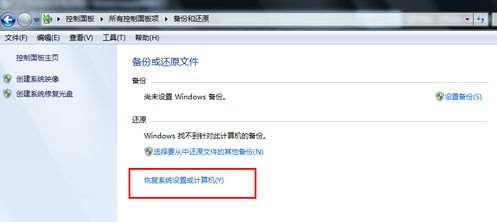
在“系统和安全”里,你会看到“系统”这个选项,点它!在系统界面的左侧,你会看到一个“系统保护”的链接,没错,就是它!点击进去,一个神秘的窗口就会跳出来,里面藏着你的救星——系统还原。
还原点,你的电脑时光机
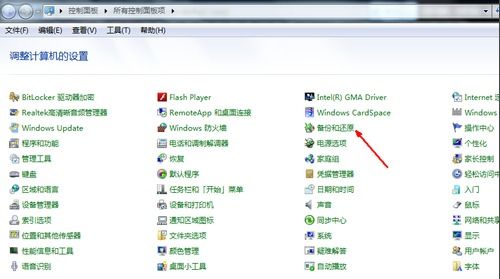
在这个系统保护窗口里,你会看到一个“系统还原”的按钮,它就在那里,静静地等着你。点击它,你就会进入一个全新的世界——还原点管理界面。这里,你就能看到那些神奇的还原点了,它们就像是你的电脑时光机,能把你带回过去,回到电脑状态良好的那个时刻。
选择你的时光之旅
在这个界面里,你会看到两个选项:“推荐的还原点”和“其他还原点”。推荐的那个通常是最安全的,因为它是由系统自动创建的,比较保险。如果你想要回到更早的时刻,可以选择“其他还原点”,然后你会看到一系列的日期和时间,这些都是系统自动为你保存的还原点。
一键还原,轻松搞定
选好了还原点,点击“下一步”,系统会告诉你一些注意事项,比如还原过程不可逆,一旦开始就无法取消。确认无误后,点击“完成”,然后耐心等待。系统会自动重启,这个过程可能需要一些时间,但别担心,它很快就会完成的。
重启后,一切如初
当你的电脑再次启动后,你会发现,那些让你头疼的问题都消失了,电脑又恢复了往日的活力。这就是Windows系统还原的神奇之处,它就像一个魔法师,能把你从困境中解救出来。
注意事项,别让时光机失控
虽然Windows系统还原是个好东西,但用的时候也要注意几点。首先,记得定期创建还原点,这样你才能有更多的选择。其次,如果你不确定哪个还原点适合你,可以先扫描一下受影响的程序,看看哪些软件可能会受到影响。记得在还原之前备份你的重要文件,以防万一。
Windows系统还原就像一个隐藏在电脑深处的宝藏,关键时刻能救你一命。现在,你知道它在哪了吧?下次电脑出问题时,别慌,打开控制面板,找到系统保护,点击系统还原,一切问题都将迎刃而解!
常见问题
- 2025-02-09 知了有方
- 2025-02-09 mindows工具箱
- 2025-02-09 以太之光无敌无限钻石版
- 2025-02-09 变种贪吃蛇
装机软件下载排行







